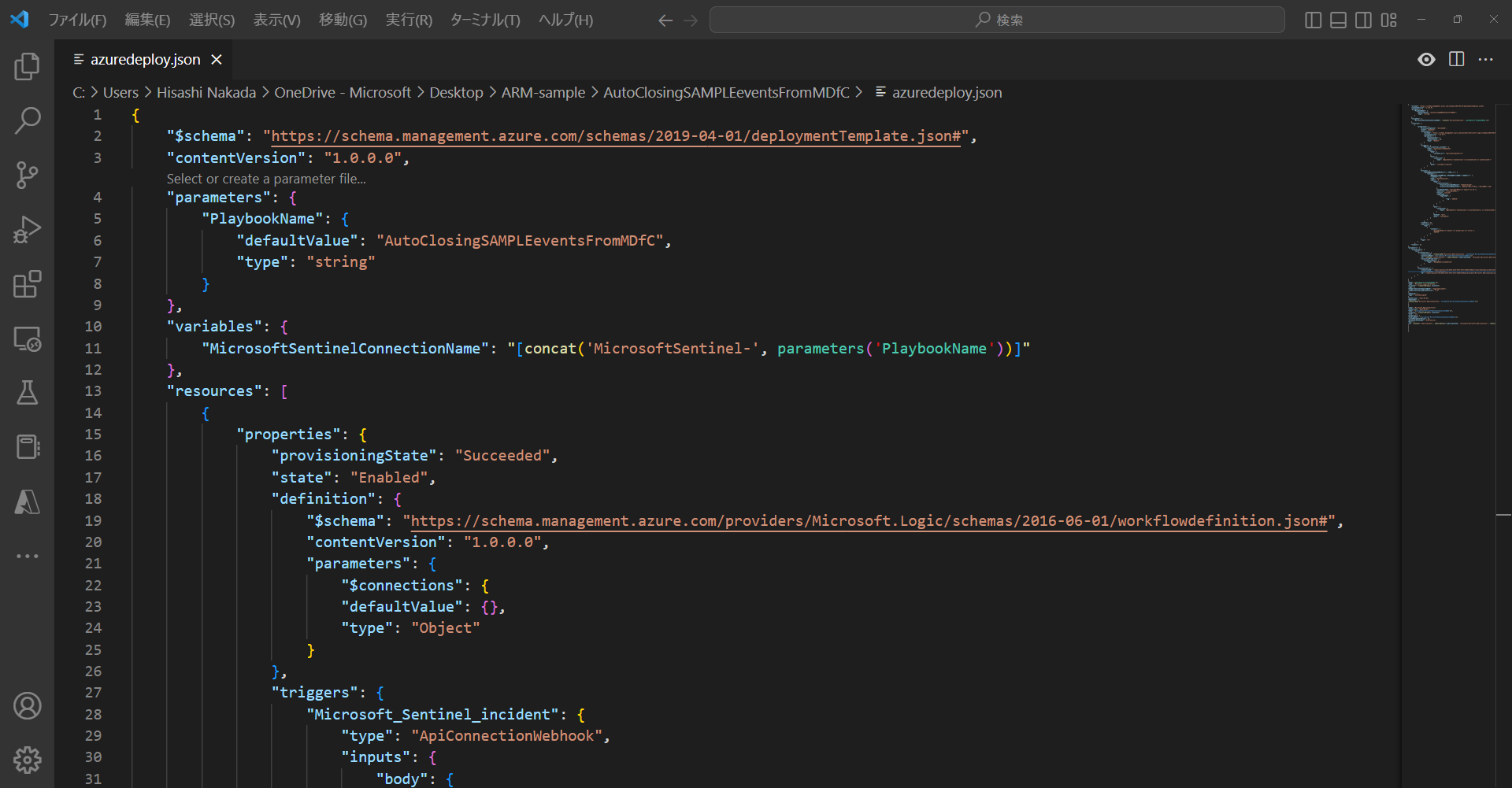1. はじめに
作成したロジックアプリ / Microsoft Sentinel のプレイブックをお手軽に ARM テンプレート化する方法があります。使い方について本記事にまとめておきます。
2. 利用するツール / Playbook-ARM-Template-Generator
ツールは Azure 公式 GitHub で提供されている Playbook-ARM-Template-Generator を用います。
レポジトリからツールをダウンロードしておきましょう。
3. 実際にやってみる
3.1 PowerShell 管理者モードで起動する
PowerShell より管理者モードで起動します。ダウンロードしたツールを解凍しておきます。
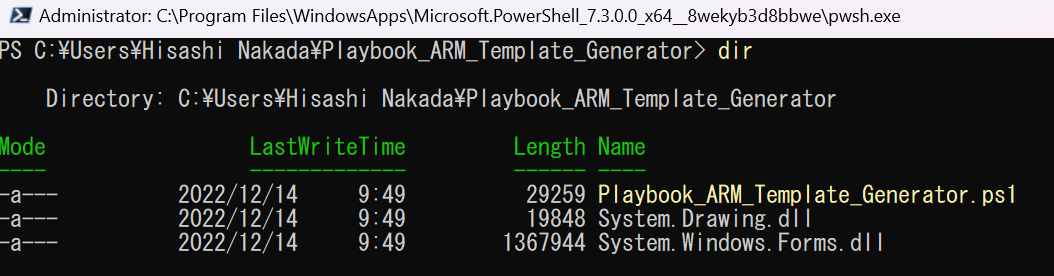
3.2 Playbook_ARM_Template_Generator.ps1 を起動する
PowerShell の実行権限が無い場合は、以下コマンドで許可を与えておきます。
Set-ExecutionPolicy -Scope Process -ExecutionPolicy Bypass
シェルスクリプトを起動します。Azure Active Directory のテナント ID を聞かれますので入力します。

3.3 サブスクリプション選択
AAD 認証が通ると、テナント対象化のサブスクリプションを選択する画面が表示されます。
作成したロジックアプリが入っているサブスクリプションを選択します。
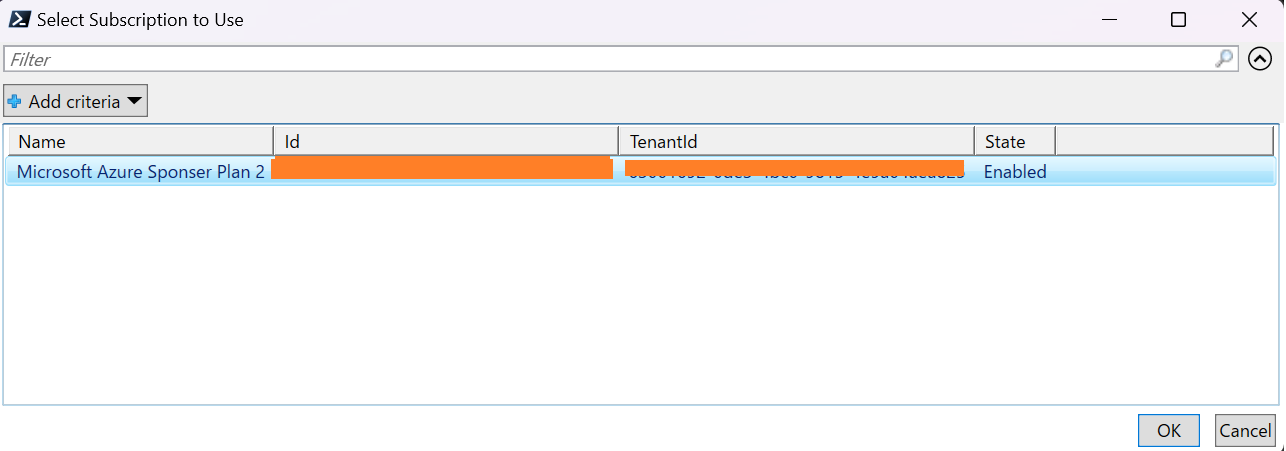
3.4 ARM テンプレート化するロジックアプリを選択する
次に対象サブスクリプション配下のロジックアプリが表示されます。
ARM テンプレート化するテンプレートを選択して保存します。
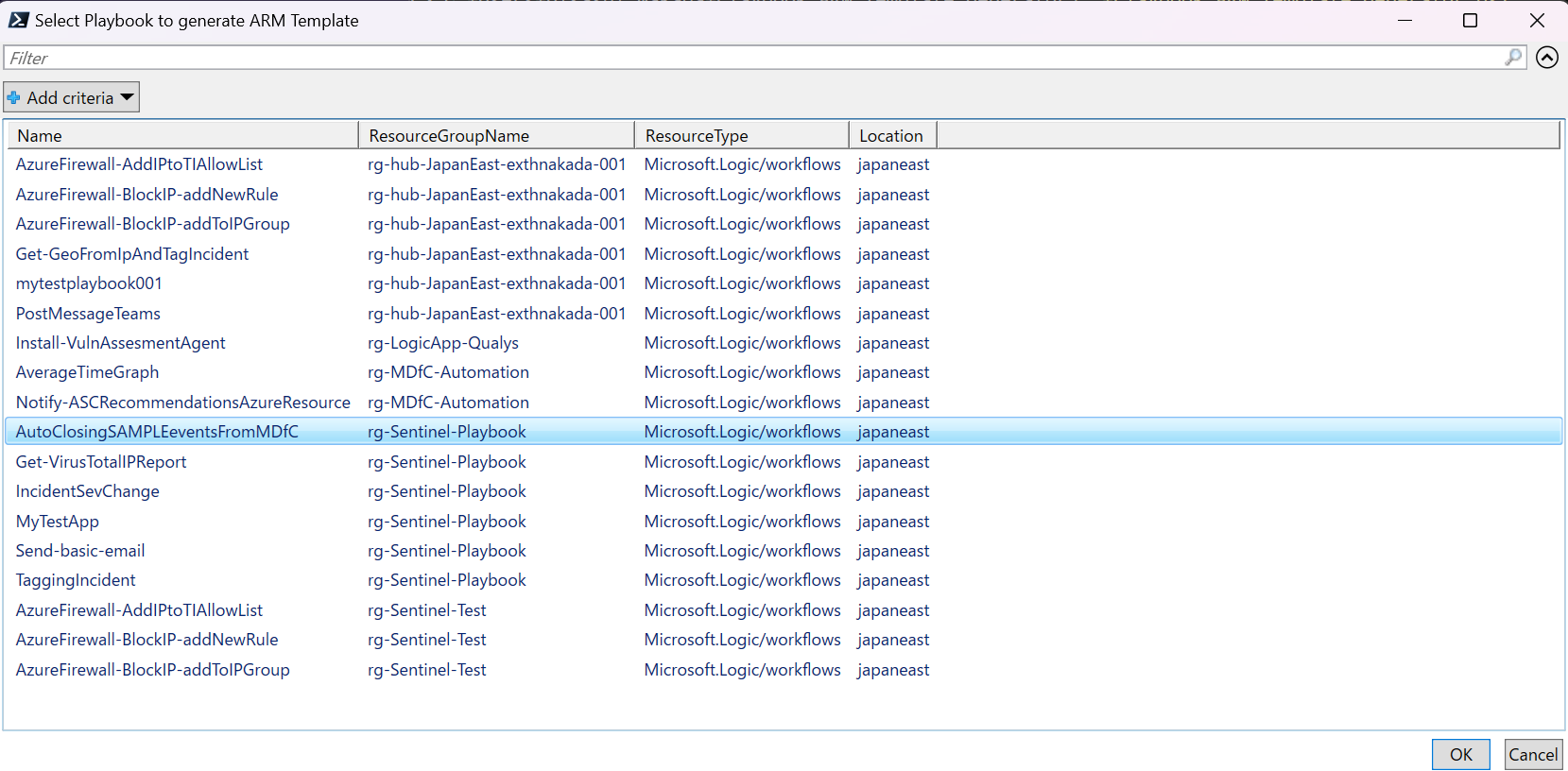
自 PC の保存先を問われるので、指定して保存します。
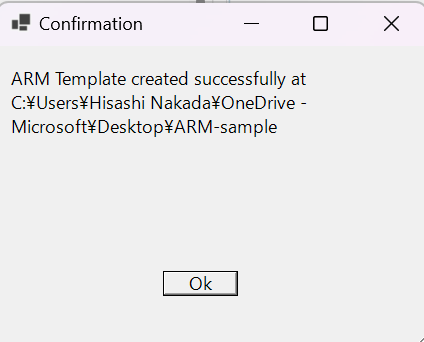
3.5 ダウンロードした ARM テンプレートファイルを見てみる
ツールより生成されたファイルは azuredeploy.json ファイルで生成されます。
VisualStudio Code 等で ARM テンプレートを確認してみます。
4. 実際にテンプレートをデプロイしてみる
テンプレートが正しく動くかどうか、ARM テンプレートのデプロイを行ってみます。
同一の名前のロジックアプリが作成されないように json を書き換えてテストしてみます。
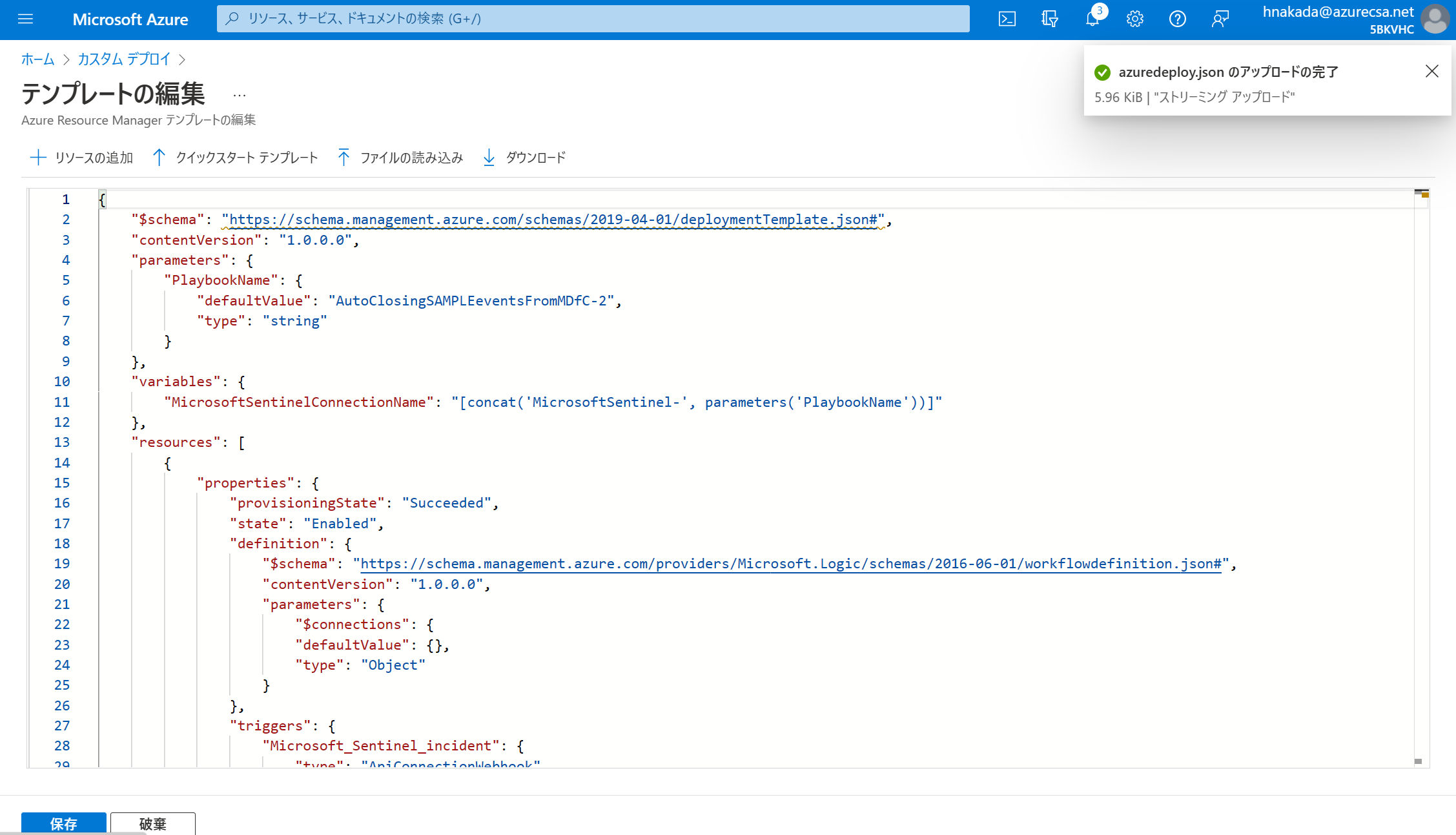
テンプレートを保存して作成してみます。
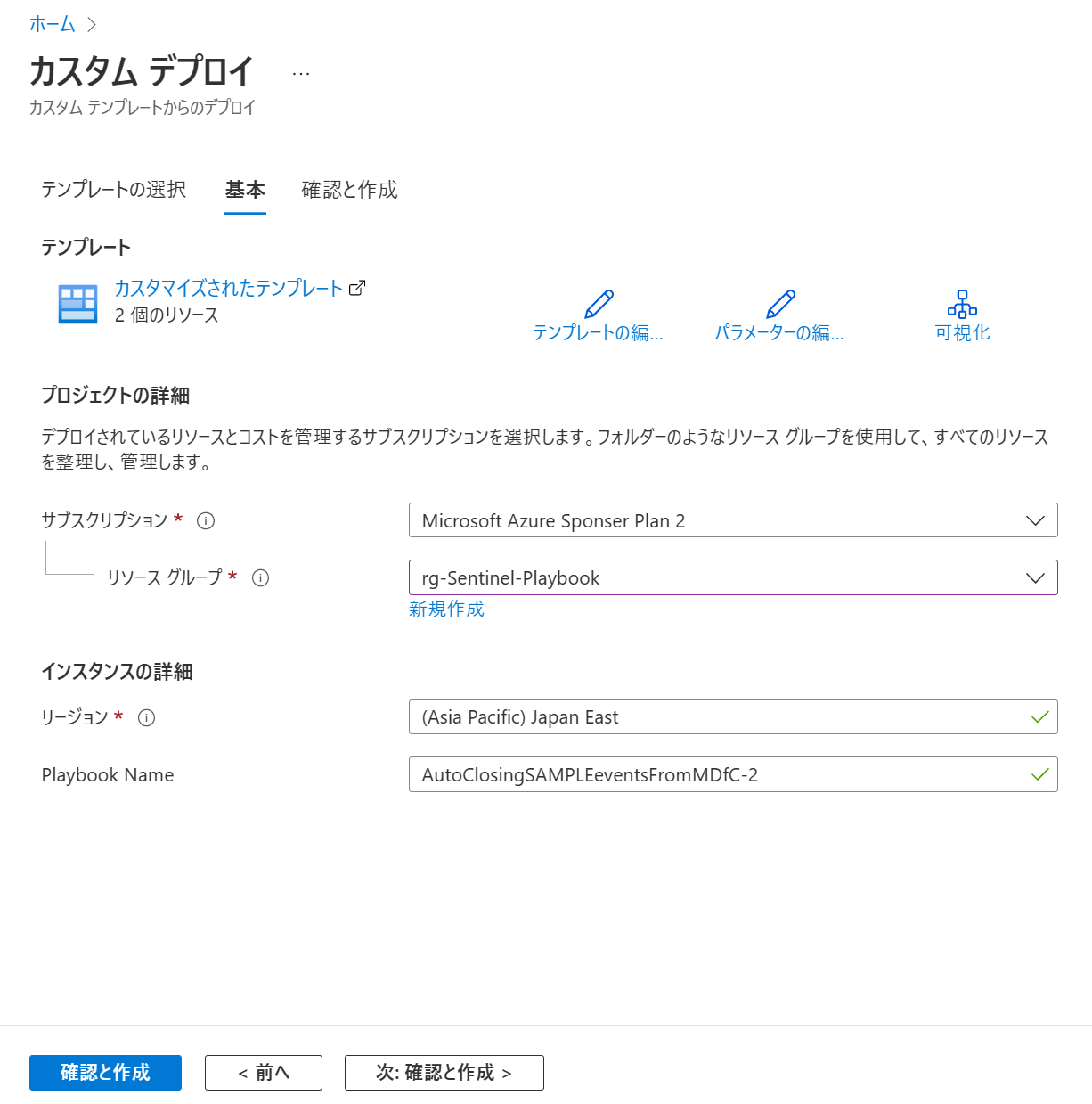
テンプレートによって、ロジックアプリが展開出来ていることを確認します。
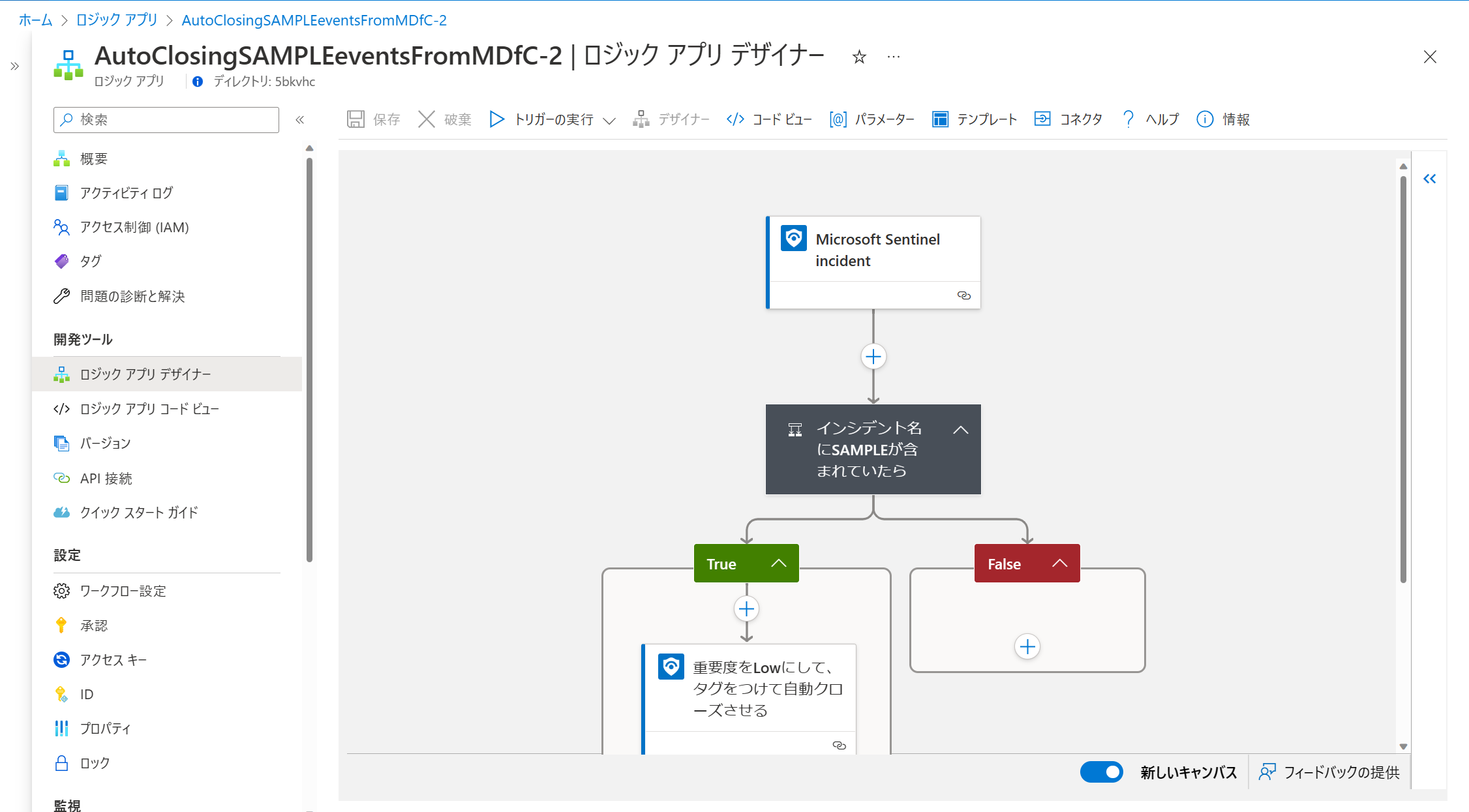
4.注意点など
生成される ARM テンプレートは、紐づいたリソースの設定情報がそのままエクスポートされるため、同一環境ではなく他環境に展開する場合はカスタマイズが必要になる点にご注意ください。
例えば、他のサブスクリプションやリソースへ展開する場合は、ARM テンプレート内に残る固有情報(サブスクリプション ID、リソースグループ)を変更する必要があります。
補足: 参考リンク
本ツールについては、公式ブログ / YouTube にて紹介が有りますので合わせて参考として下さい。
- 公式 Blog
- Demo YouTube